


Natural Intelligence による記事要点まとめ
・Microsoft ストレージは 5 GB を無料で使える。
・バックアップを設定すると自動的に保存される。
・容量がいっぱいになると有料プランにするか決めなくてはならない。
Windows を起動するとたまに設定画面が表示され、なんとかしないと通常の画面にはなりません。
Windows Update 更新プログラムの関係でいろいろなパターンがありますが、全般的に、マイクロソフトが推奨する設定にしようとしてきます。
ここでは OneDrive へのバックアップを推奨する画面について、その拒否方法をメモしています。
また、現在バックアップが設定されており、容量がいっぱいであると警告された場合のバックアップ・オフ指定方法についても書いています。
このような画面になりました。
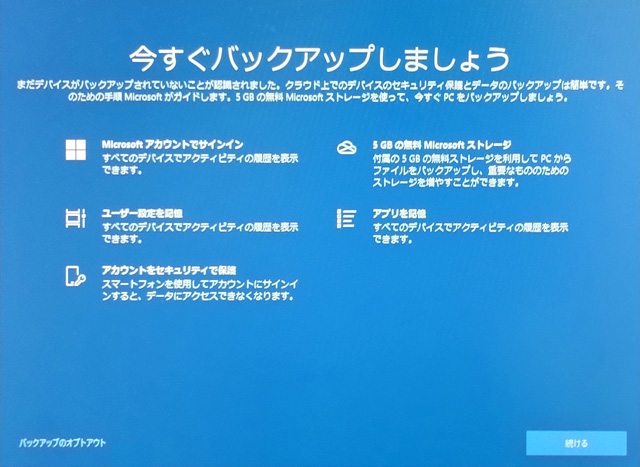
いろいろ良さそうな説明が並んでいます。
Microsoft アカウントでサインインすることで利用可能となる、5 GB の無料 Microsoft ストレージ にバックアップを作成できるということです。
おそらく Windows の最初のセットアップで、誰でも Microsoft アカウントは作成していると思います。 メールアドレスとパスワードあるいは PIN を登録し、Windows のログイン時に入力しているなら確実です。
この「5 GB の無料の Microsoft ストレージ」は OneDrive と共通のストレージになるはずです。
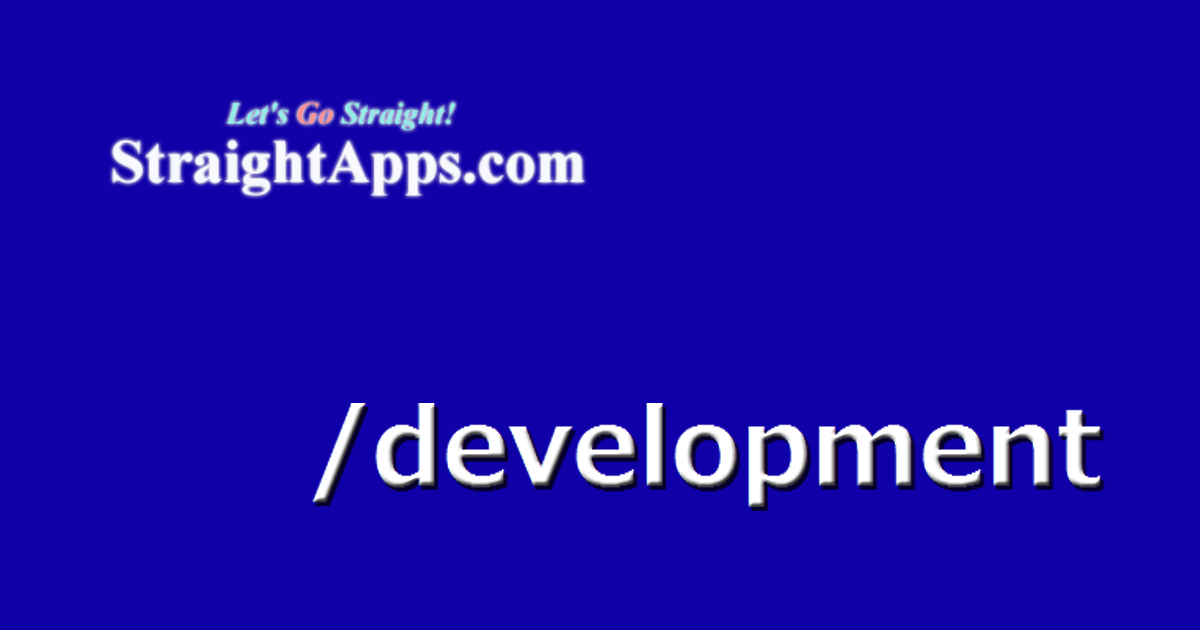 OneDrive アイコンに i マークが付いている?
OneDrive アイコンに i マークが付いている?
タスクバーに表示されている OneDrive アイコンに i マークがついているときはお知らせがあるということらしいです。
消すにはどうしたらよいか、書いています。
ここでいかにも押すべきボタンとして表示されている、右下の「続ける」は、バックアップの設定に進むことになります。
無料のストレージは 5 GB しかありませんから、データファイルだけならまだしも、写真や動画もバックアップ対象とするとすぐに容量不足になるでしょう。 そのときは有料プランに加入して、月々いくらかの支払いが必要になります。
「プランと価格」 を参照すると、有料の最低金額は月額 260 円で、ストレージは一気に 100 GB です。
私は Apple の iCloud 200 GB プランに加入していますが、月額税込 450 円と少し割安なものの、結局この容量では収まらずに iPhone のメモリを圧迫してますし、 なんとか外付けの記録媒体にコピーして月額払いをやめたいのですが、溜まるとなかなかどうにもしがたいのです。
というわけで、なんとかしてオファーを断りたいと思うのです。
その場合、画面左下にある「バックアップのオプトアウト」を選ばなくてはなりません。 「オプトアウト」が一般的に通じる言葉なのかはわかりませんが、あえてわかりにくくして選ばせなくしている気配を感じなくもありません。
しかも、それでは済みません。
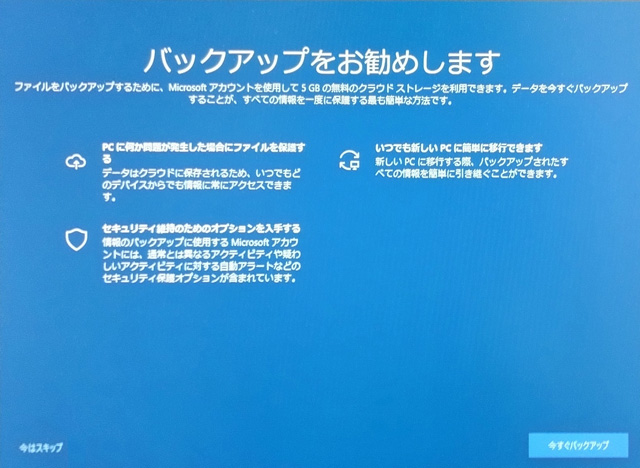
「バックアップをお勧めします」という画面になり、バックアップするよう促してきます。
ここでうっかり「今すぐバックアップ」をクリックすれば、バックアップの設定に入っていくでしょう。
本当にバックアップしなくていい場合は、画面左下の「今はスキップ」をクリックする必要があります。
あとからバックアップを設定したくなった場合や、 バックアップ設定をしているものの、バックアップしないようにしたい場合は、 ツールバーにある、雲の形をした OneDrive アイコンをクリックし、 右上にある歯車アイコン、「ヘルプと設定」をクリックします。
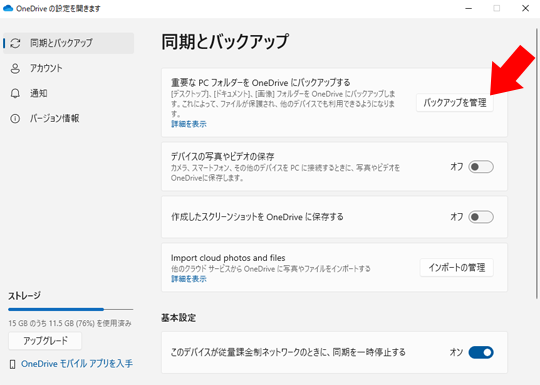
「重要な PC フォルダーを OneDrive にバックアップする」の設定状況については、 「バックアップを管理」ボタンをクリックするとわかります。
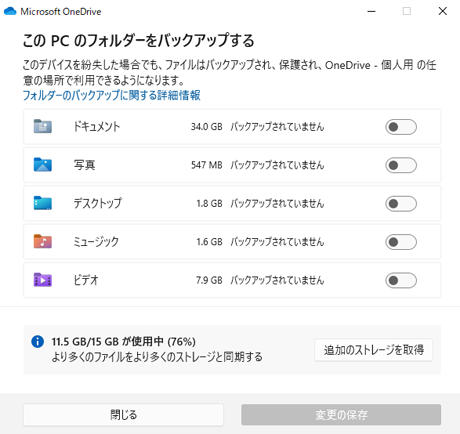
表示されている 5 フォルダーは、Windows に最初から作成されている特別なフォルダーを指しているようです。 このダイアログを開いたとき、ファイルサイズが計算されて、ここに表示されました。
上の図をみると「ドキュメント」は 34.0 GB がバックアップされていないとなっていますから、5 GB ではまったく収まりません。 有料プランの 100 GB にならざるを得ないサイズです。
写真、デスクトップ、ミュージックだけなら 5 GB に収まりそうですが、「ビデオ」も単独で 5 GB を超えています。 なお、これは PC のストレージだけを参照しているものですから、スマホでも OneDrive にバックアップしようとすれば、なお対象容量が大きくなります。
ちなみにその下、「11.5 GB / 15 GB が使用中」となっているのは、私は古くから利用していて、当時のキャンペーン等が適用されているため 5 GB ではなく 15 GB になっているのです。 それでももう 11.5 GB を使用していますから、5 GB では不足の状態です。
逆に、ここに表示される容量が 5 GB より少ないなどの場合には、バックアップを設定するのは良いことかもしれません。 万一 PC の SSD や HDD がクラッシュしても、クラウド上のファイルは影響を受けず、Microsoft アカウントがわかっていれば取り出せます。
セキュリティは保たれているということですが、私は個人情報などを含むファイルはアップロードしません。 よりセキュリティの高い Vault というセクションもありますが、面倒なので利用していません。


Yahoo! メールアプリの動作の設定や、Gmail も同じアプリで受信したい場合の設定について書いています。
単発記事をまとめた一覧ページです。
本サイトの新着情報を紹介しています。